今天小编用心帮你们编辑了深度纯净版安装教程,最近安装深度Win7系统也是挺多人的,所以给你们一个最好的安装深度Win7系统方法,让你们深度纯净版安装无压力,那么就让我来告诉你们具体操作步骤吧。
WIN7重装步骤:
1、打开下载的系统镜像文件,右击选择“解压Deepin_Win7SP1_Ultimate_X86_201407.iso”。如图1所示
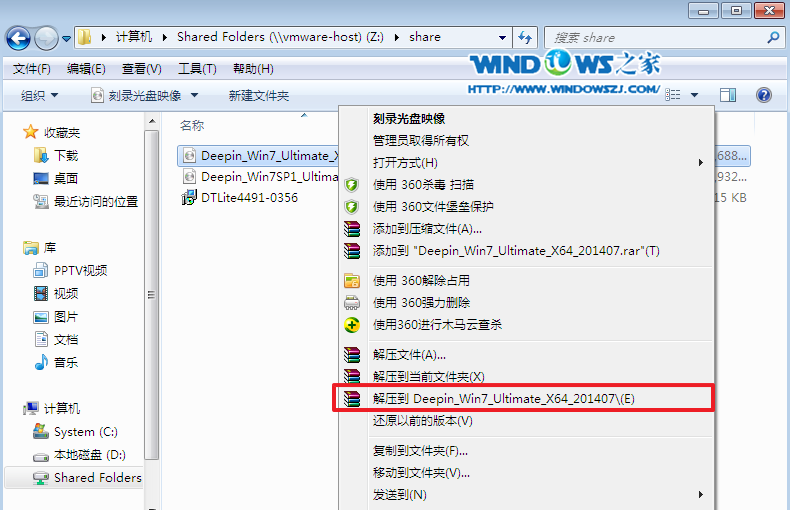 深度纯净版安装教程图1
深度纯净版安装教程图12、双击“setup.exe”.如图2所示
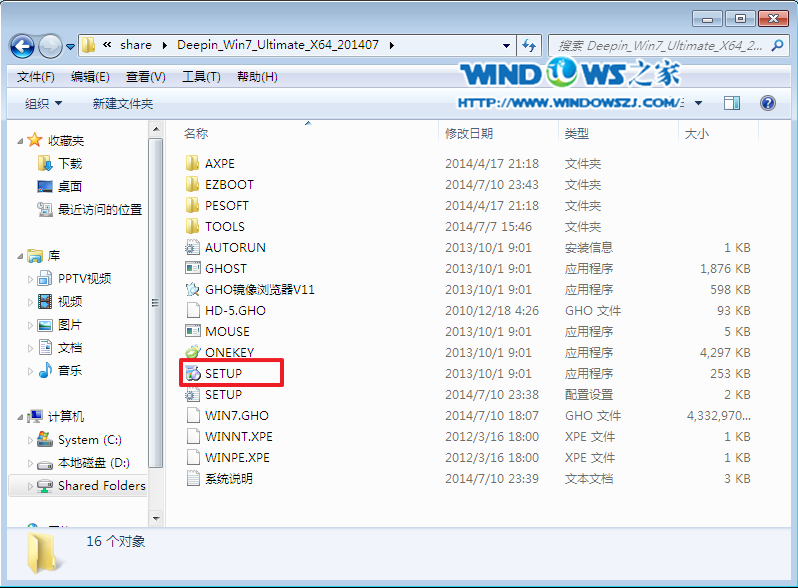 深度纯净版安装教程图2
深度纯净版安装教程图23、点击“安装WIN7X86系统第一硬盘分区”。如图3所示
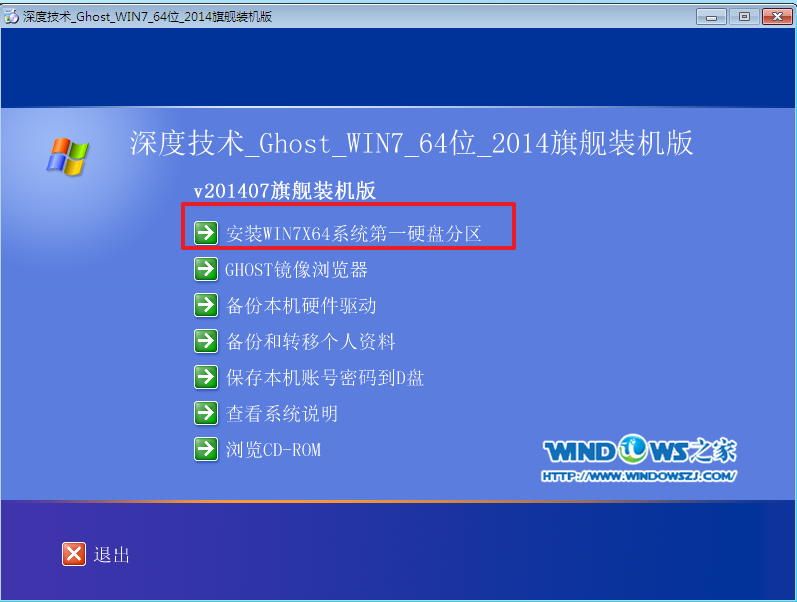 深度纯净版安装教程图3
深度纯净版安装教程图34、选择“安装”,再按“确定”,如图4所示。安装成功后,按“确定”,如图5所示。点击“打开”之后选择映像文件(扩展名为.iso),最后选择“确定”。如图6所示
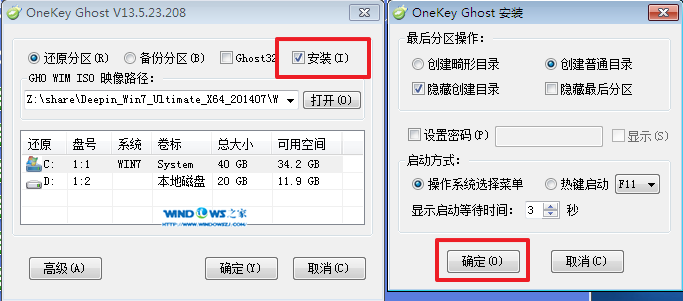 深度纯净版安装教程图4
深度纯净版安装教程图4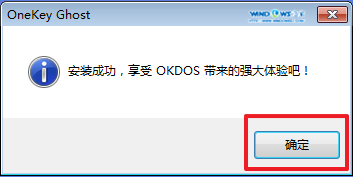 深度纯净版安装教程图5
深度纯净版安装教程图5 深度纯净版安装教程图6
深度纯净版安装教程图65、选择“是”,立即重启。如图7所示
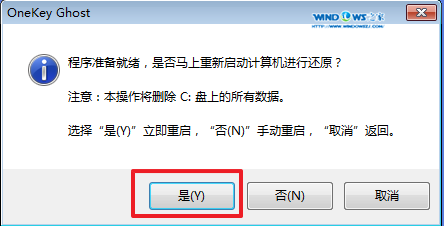 深度纯净版安装教程图7
深度纯净版安装教程图76、因为是完全自动进行安装的,所以安装过程相关顺序这里不做一一解释。我们耐心等待硬盘装windows7系统完成即可。如图8、图9、图10所示:
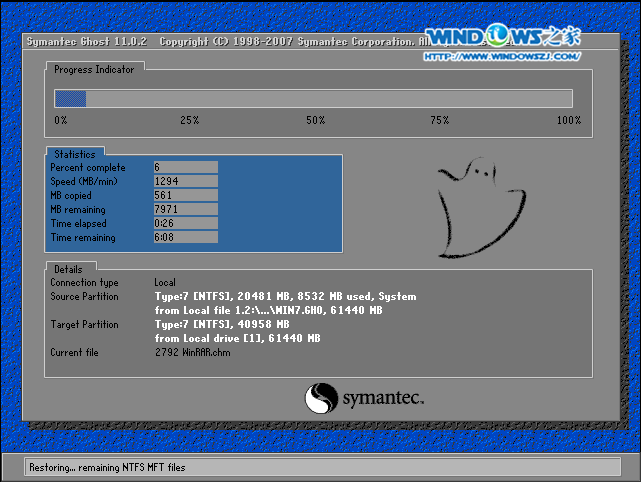 深度纯净版安装教程图8
深度纯净版安装教程图8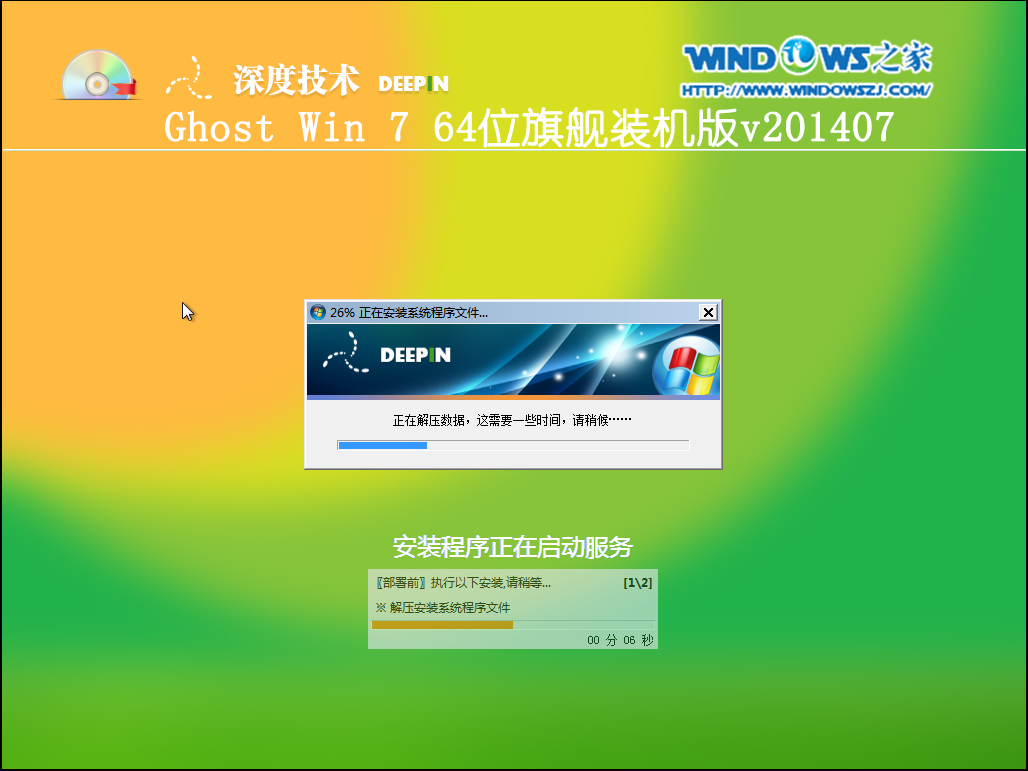 深度纯净版安装教程图9
深度纯净版安装教程图9深度windows764位系统安装教程图9
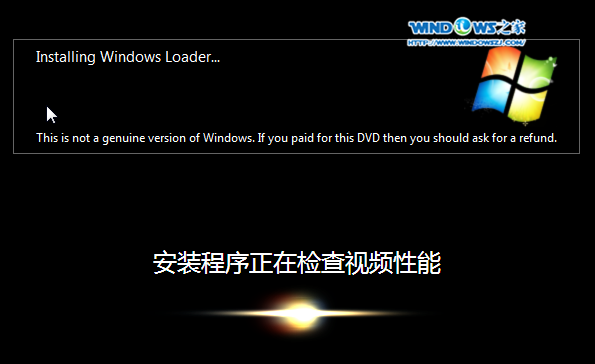 深度纯净版安装教程图10
深度纯净版安装教程图10深度windows764位系统安装教程图10
7、重启后,系统就安装好了,如图11所示,想要使用windows xp系统的网友可以使用xp重装大师进行重装系统。
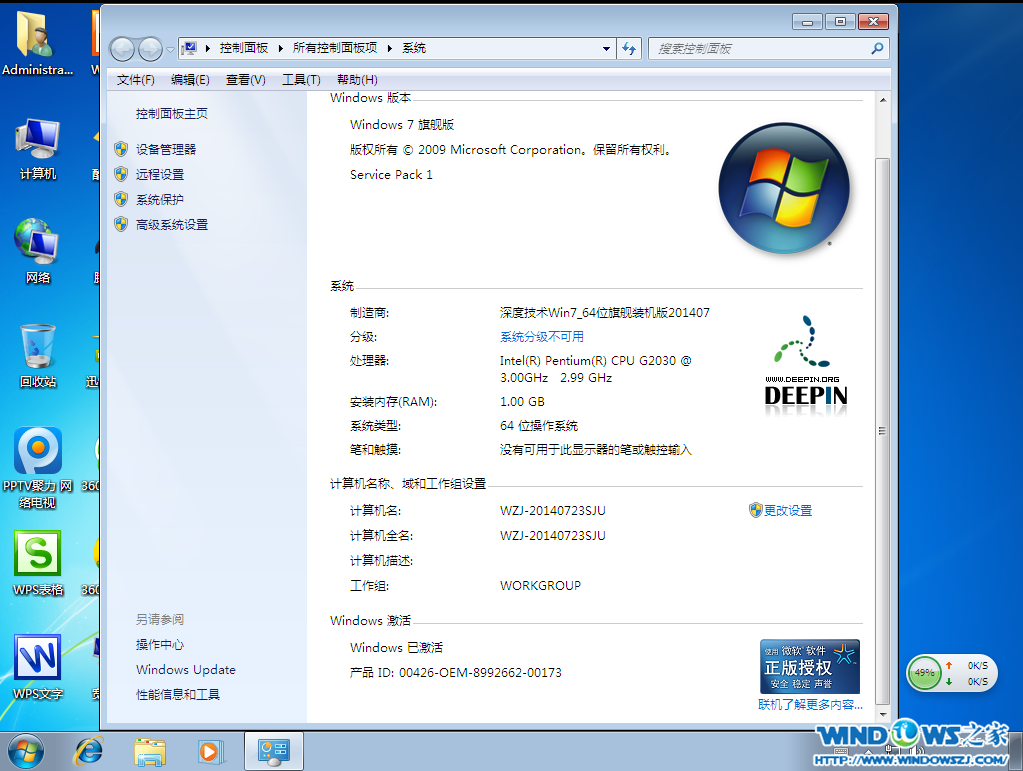 深度纯净版安装教程图11
深度纯净版安装教程图11综上所述,这就是小编给你们介绍的深度纯净版安装教程,如果大家想要学会这个安装深度Win7系统的方法,就一定不要犹豫了,赶紧将这篇安装深度Win7系统的教程收藏起来,无论是自己用还是分享给小伙伴们都是极好的。
相关阅读
- 暂无推荐
《》由网友“”推荐。
转载请注明: